
Öffnen Sie zunächst Video Expert, klicken Sie dann in der Software-Symbolleiste auf „Extras“ und klicken Sie in den Popup-Optionen auf „EXE/LXE in AVI konvertieren“;
Wählen Sie im Popup-Einstellungsfenster die Videodatei aus, die konvertiert werden soll, aktivieren Sie dann „Automatische Frame-Erweiterung“ und klicken Sie auf „Konvertieren“
In diesem Schritt wird eine Option angezeigt, mit der Sie den Speicherort der konvertierten Videodateien festlegen können. Bitte stellen Sie es entsprechend Ihren Bedürfnissen ein und klicken Sie auf „Speichern“.
Behalten Sie im Popup-Fenster mit den Videokomprimierungseinstellungen einfach die Standardeinstellung bei, es sei denn, Sie kennen andere Komprimierungsmethoden. Klicken Sie auf „OK“, um das EXE-Videoformat in das AVI-Format zu konvertieren.
Öffnen Sie die Magic Shadow Factory-Software, klicken Sie dann in der HD-Videodatei auf MP4 HD und dann rechts in der Mitte auf die Schaltfläche „Hinzufügen“.
Wählen Sie die gerade konvertierte AVI-Videoformatdatei aus und klicken Sie auf „Öffnen“Stellen Sie den Videoausgabeort und die konvertierte Videoqualität ein und klicken Sie dann auf „Konvertierung starten“
Nachdem die oben genannten Vorgänge abgeschlossen sind, beginnt die Software automatisch mit der Konvertierung des Videoformats. Wenn Sie „Fertig“ melden, wird das Video in das MP4-Format konvertiert.
So bearbeiten und verbinden Sie Videos im EXE-Format mit Screen Recording Expert
Konvertieren Sie Videos im EXE-Format mit Screen Recording Expert mithilfe der Format Factory-Software in Videos im AVI-Format. Oder wählen Sie während des Aufnahmevorgangs von Screen Video Expert in den Grundeinstellungen die Direktaufnahme zur Generierung des AVI-Formats aus.
Das aufgezeichnete AVI kann mit der Videobearbeitungssoftware Ulead VideoStudio 10 oder Adobe Premiere bearbeitet und bearbeitet werden.
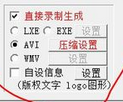
So verwenden Sie Screen Recording Expert
Um beispielsweise eine einfache Bildschirmaufnahme aufzuzeichnen, verwenden wir die Methode der direkten Aufnahmegenerierung: Wählen Sie nach dem Starten der Software im Aufnahmemodus „Direkte Aufnahmegenerierung“, wählen Sie „AVI“, wählen Sie im Popup-Menü „Microsoft Video 1“ aus. Wählen Sie den Komprimierungsalgorithmus aus und drücken Sie dann F2, um zu starten. Drücken Sie F2, um die Aufnahme für eine Weile anzuhalten. Gehen Sie dann zur Liste in der unteren linken Ecke, um die aufgezeichnete AVI-Datei zu finden, und doppelklicken Sie, um sie abzuspielen. Wenn Sie eine EXE-Datei aufzeichnen und generieren möchten, ist die Methode ähnlich. Wählen Sie bei der Auswahl des Dateityps einfach „EXE“ aus.
Um die Aufnahme effizienter zu gestalten und kleinere Dateien zu generieren, sollte der Aufnahmebereich auf 800 x 600 eingestellt werden. Bei der Aufnahme im Vollbildmodus wird empfohlen, die Bildschirmauflösung auf 800 x 600 und den Bildschirmfarbwert auf 16 einzustellen Bits, wodurch die Größe der generierten Datei effektiv reduziert werden kann.
Die Software kann beim Aufnehmen von Bildern auch Ton aufzeichnen und Tondateien auch später überspielen und importieren, wodurch der Aufnahmevorgang und das Überspielen getrennt werden und das Hinzufügen von Kommentaren sehr praktisch ist. Wenn Sie Töne gleichzeitig aufnehmen möchten, sollten Sie in den Softwareeinstellungen „Töne gleichzeitig aufnehmen“ auswählen und sicherstellen, dass Mikrofon und Computer richtig verbunden sind.
„Screen Recording Expert“ ist in der Tat ein guter Helfer für die Informationstechnologie. Sie müssen den Vorgang nur einmal aufzeichnen, als Datei im AVI-Format speichern und ihn dann beliebig oft abspielen während des Unterrichts, und Sie müssen die Erklärung nicht mehr so oft wiederholen.
Experte für Bildschirmaufzeichnung
Wenn ja, suchen Sie den Ordner, in dem die temporären Dateien gespeichert sind, unter „Temporärer Ordner“. Anschließend findet der Bildschirmaufzeichnungsexperte die Datei und zeigt sie in der Dateiliste an. Klicken Sie mit der rechten Maustaste auf die Datei, um sie zu ändern und auszugeben.
Wenn es sich um andere Formate handelt.
Bitte beachten Sie die folgenden Informationen:
Wenn Sie die Direktaufzeichnung zum Generieren von EXE oder AVI verwenden und die Aufnahmezeit sehr lang ist, gibt es beim Stoppen der Aufnahme einen Verarbeitungsprozess, der möglicherweise länger dauert. In einigen Sonderfällen möchten Sie beim Stoppen möglicherweise nicht so lange warten. Sie können daher „Beim Stoppen der Aufnahme keine endgültige Verarbeitung durchführen“ auswählen, damit Sie beim Stoppen der Aufnahme nicht auf die Verarbeitung warten müssen .
Der Unterschied zur nicht ausgewählten Option besteht darin, dass die Datei nach dem Stoppen nicht finalisiert wird und nicht direkt abgespielt werden kann. Wenn Sie direkt in EXE aufnehmen, lautet das nach Auswahl dieser Option erhaltene Dateisuffix. Diese Datei kann nicht direkt abgespielt werden. Sie müssen auf diese Datei in der Liste der Aufnahmedateien klicken ist noch nicht abgeschlossen und muss jetzt abgeschlossen werden.
Wenn Sie direkt in AVI aufnehmen, lautet das nach Auswahl dieser Option erhaltene Dateisuffix. Diese Datei kann nicht direkt abgespielt werden. Sie müssen auf diese Datei in der Liste der Aufnahmedateien klicken wurde noch nicht abgeschlossen. Die Datei muss jetzt abgespielt werden. „Fertigstellen?“, nachdem Sie auf „Ja“ geklickt haben, vervollständigt die Software die Datei und das Dateisuffix wird nach der Fertigstellung zu .avi.
Kopieren Sie keine unfertigen .exw- und .avw-Dateien auf andere Computer, da diese sonst nicht ordnungsgemäß funktionieren. Bitte befolgen Sie die oben beschriebene Methode in der Software und kopieren Sie sie dann auf andere Computer.
Das obige ist der detaillierte Inhalt vonExpertenhandbuch zur Wiederherstellung der Bildschirmaufzeichnung für Daten im LXE-Format. Für weitere Informationen folgen Sie bitte anderen verwandten Artikeln auf der PHP chinesischen Website!
 Was sind die Operatoren in der Go-Sprache?
Was sind die Operatoren in der Go-Sprache?
 Was soll ich tun, wenn der IE-Browser einen Skriptfehler auslöst?
Was soll ich tun, wenn der IE-Browser einen Skriptfehler auslöst?
 Was bedeutet Fokus
Was bedeutet Fokus
 Vier Hauptmerkmale der Blockchain
Vier Hauptmerkmale der Blockchain
 So stellen Sie Dateien wieder her, die aus dem Papierkorb geleert wurden
So stellen Sie Dateien wieder her, die aus dem Papierkorb geleert wurden
 Was tun, wenn der Computer keinen Ton hat?
Was tun, wenn der Computer keinen Ton hat?
 Bitcoin-Handelswebsite
Bitcoin-Handelswebsite
 Was sind die Java-Texteditoren?
Was sind die Java-Texteditoren?




